怎么关闭电脑用户控制 电脑中关闭用户账户控制uac的步骤
更新时间:2021-04-18 11:26:00作者:huige
在电脑中,自带有UAC账户控制功能,主要用来防止恶意程序的,但是有些用户在打开一些安全软件的时候,也会弹出这个uac用户账户控制窗口,每次都要手动关闭很是烦人,那么怎么关闭电脑用户控制呢?针对这个问题,本文给大家讲解一下电脑中关闭用户账户控制uac的步骤。
具体步骤如下:
1、登陆Metro界面并单击左下角桌面图标。
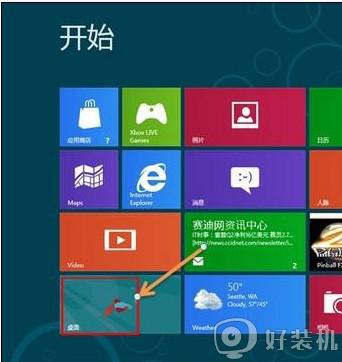
2、在键盘上按下“Windows + X键”调出快捷菜单后打开控制面板。

3、在控制面板窗口中选择:用户账户和家庭安全选项进入。
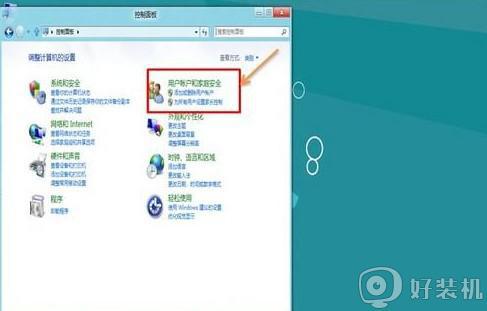
4、在出现的用户账户和家庭安全界面中找到并单击用户账户。
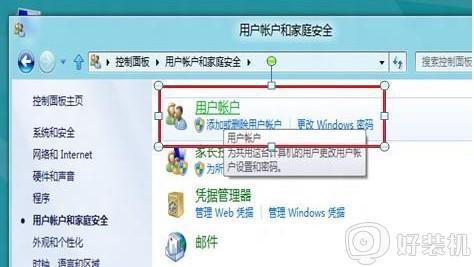
5、点击更改用户账户控制设置选项进入,如图所示。
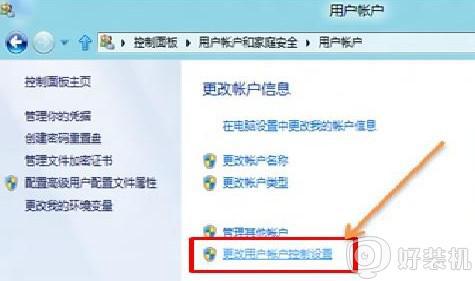
6、进入用户账户控制设置窗口,直接设置“从不通知”。
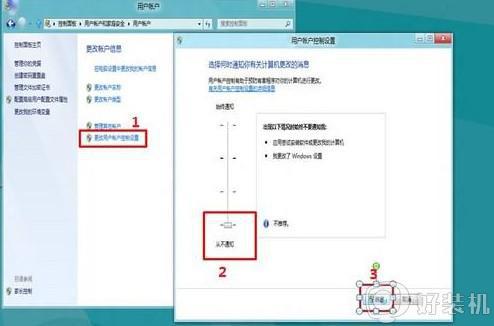
7、保存设置后,在出现的“你要运行以下程序对此计算机运行更改吗?”窗口中点击“是(Y)”使设置生效。
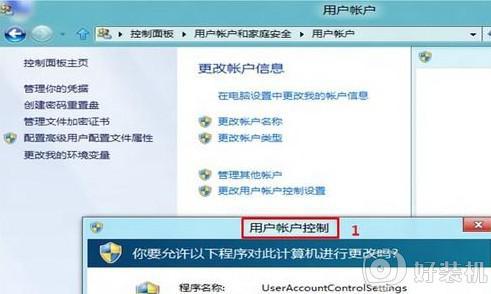
上述给大家讲解的便是电脑中关闭用户账户控制uac的步骤,如果你也想关闭的话,可以学习上面的方法步骤来进行关闭吧。
怎么关闭电脑用户控制 电脑中关闭用户账户控制uac的步骤相关教程
- 关闭用户账户控制的方法 电脑用户账户控制怎么关闭
- windows家长控制怎么关闭 如何关闭电脑家长控制模式
- 家长控制怎么关闭 如何关闭家长控制模式
- 如何关闭电脑uac权限 电脑上禁用uac权限设置方法
- 如何关闭红蜘蛛控制 怎么关闭红蜘蛛的控制
- 控制面板中打开或关闭windows功能在哪里打开
- windowsadministrator账户怎么打开 开启windowsadministrator账户的方法
- 电脑强制关闭程序的步骤 电脑上怎么强制关闭程序
- 用户账户控制怎么取消 用户账户控制取消设置方法
- 强制关闭程序的步骤 怎样强制关闭程序运行
- 电脑无法播放mp4视频怎么办 电脑播放不了mp4格式视频如何解决
- 电脑文件如何彻底删除干净 电脑怎样彻底删除文件
- 电脑文件如何传到手机上面 怎么将电脑上的文件传到手机
- 电脑嗡嗡响声音很大怎么办 音箱电流声怎么消除嗡嗡声
- 电脑我的世界怎么下载?我的世界电脑版下载教程
- 电脑无法打开网页但是网络能用怎么回事 电脑有网但是打不开网页如何解决
热门推荐
电脑常见问题推荐
- 1 b660支持多少内存频率 b660主板支持内存频率多少
- 2 alt+tab不能直接切换怎么办 Alt+Tab不能正常切换窗口如何解决
- 3 vep格式用什么播放器 vep格式视频文件用什么软件打开
- 4 cad2022安装激活教程 cad2022如何安装并激活
- 5 电脑蓝屏无法正常启动怎么恢复?电脑蓝屏不能正常启动如何解决
- 6 nvidia geforce exerience出错怎么办 英伟达geforce experience错误代码如何解决
- 7 电脑为什么会自动安装一些垃圾软件 如何防止电脑自动安装流氓软件
- 8 creo3.0安装教程 creo3.0如何安装
- 9 cad左键选择不是矩形怎么办 CAD选择框不是矩形的解决方法
- 10 spooler服务自动关闭怎么办 Print Spooler服务总是自动停止如何处理
